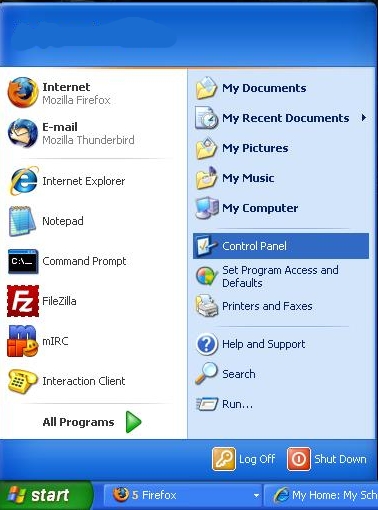
Firmware Update Speedtouch 716 / 780 Annex A en B. (Alleen voor XS4ALL)
Screenshots zijn van een Windows Vista machine.
Firmware ST 716 download
Firmware ST 780 download
U kunt het best het bestand opslaan op het bureaublad, of een andere locatie waar u het terug kan vinden.
*** Om te beginnen moet u een vast verbinding hebben tussen het modem en de PC. ***
Om te beginnen klikken we op START.
Vervolgens klikken we op Configuratiescherm.
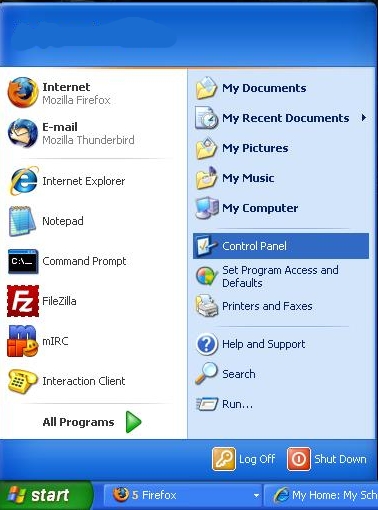
In het Configuratiescherm klikt u vervolgens op Netwerkverbindingen.
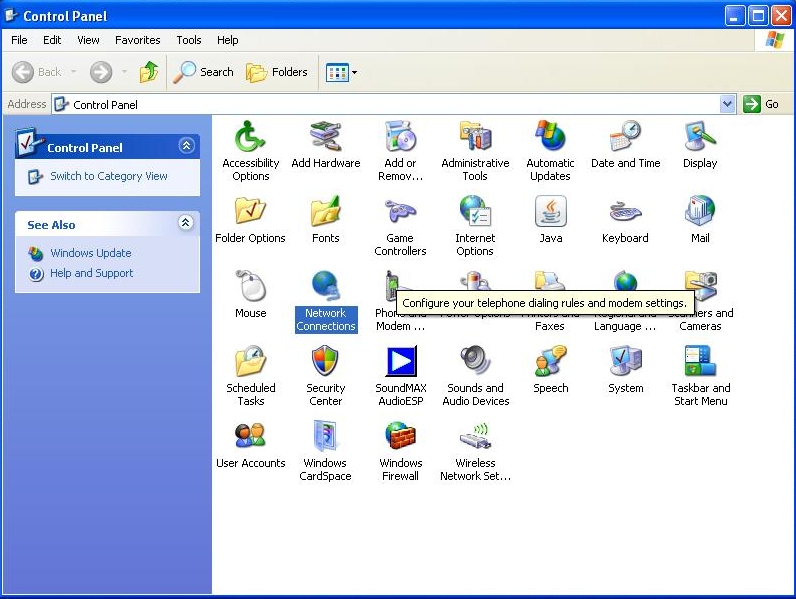
Bij Netwerkverbinding, selecteert u uw LAN-Verbinding daarna klikt u
Rechtermuisknop op Eigenschappen.
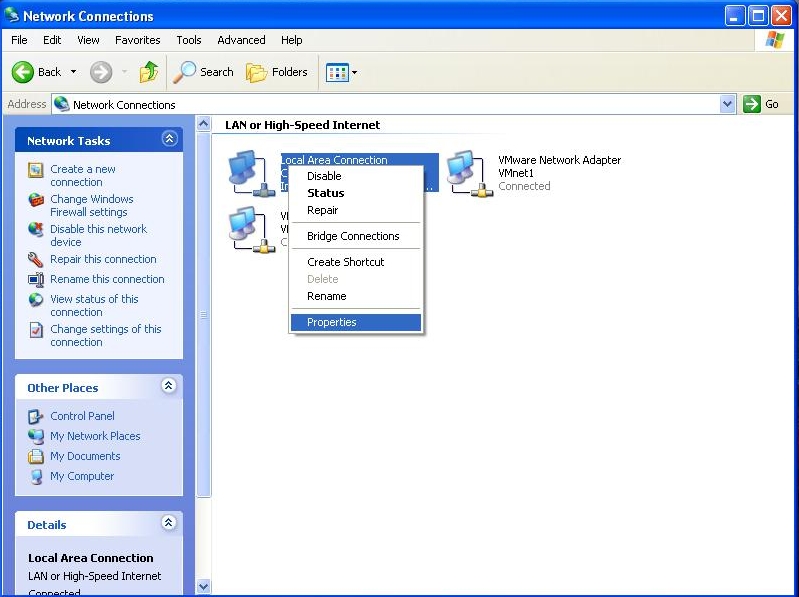
In het scherm van Eigenschappen van LAN-verbinding klikt u dubbel op
Internet Protocol (TCP/IP).
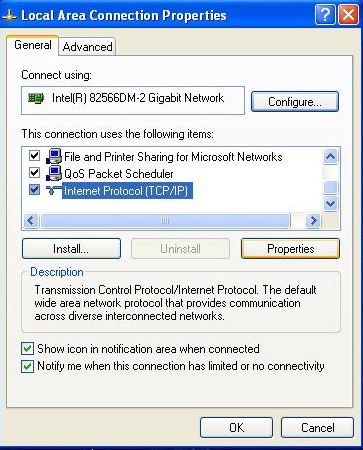
In het volgende scherm kunt u onderstaande gevens overnemen.
Selecteer eerst "Het volgende IP-adres gebruiken"
Vul bij IP adres in; 192.168.1.100
Subnet Mask; 255.255.255.0
Klik vervolgens onderaan op OK.
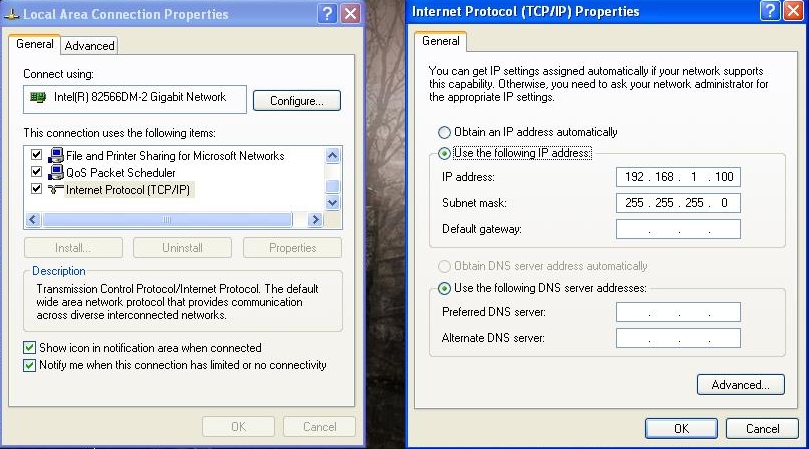
Vervolgens zoekt u het bestand je op wat u gedownload heeft.

Er komt nu een Wizard naar voren.
Klik op Setup.

In het volgende scherm kunt u klikken op Next >.
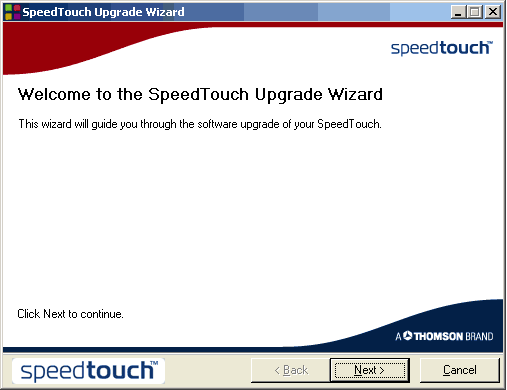
In het volgende scherm probeert de wizard uw Speedtouch te decteren.
Wanneer het Next > knopje oplicht kunt daar op drukken.
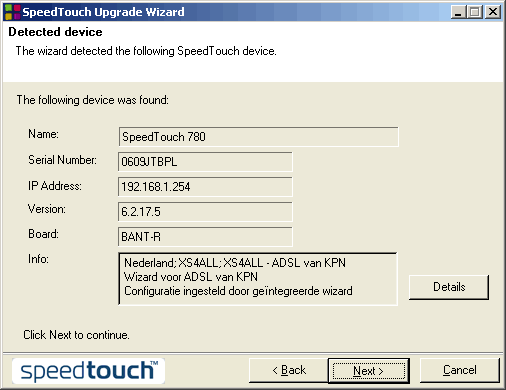
In het volgende scherm vraagt de Wizard u welke Firmware u wilt installeren.
Klik op Next >.
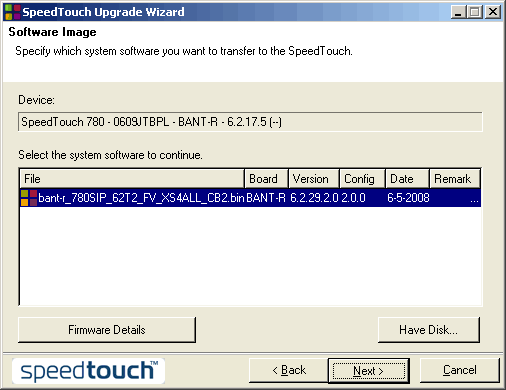
De Wizard vraagt u nogmaals om een bevestiging voor het overschrijven van de huidige configuratie.
Klik op Next >.
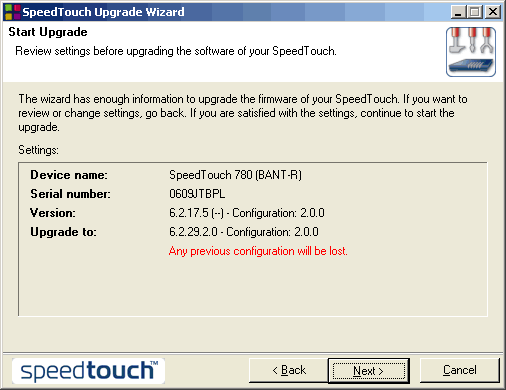
In het volgende scherm word de huidige configuratie overschreven met de nieuwe Firmware.
Dit duurt even.
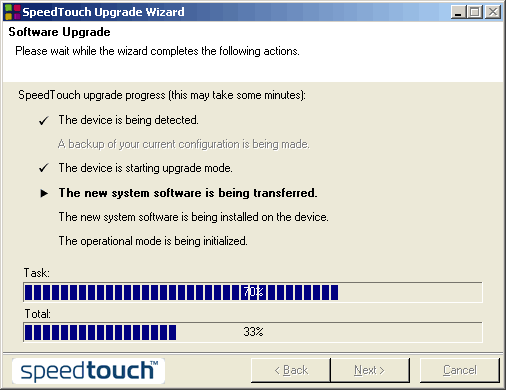
Wanneer de Firmware is overschreven kunt u klikken op Finish >.
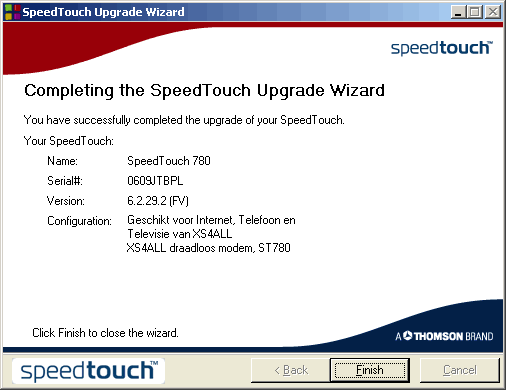
Het modem is nu geupdate, alle vorige configuraties zoals b.v.;
Port Forward
VoIP
Wifi Netwerk
Deze configuratie zijn door het overschrijven van de Firmware overschreven en zal opnieuw ingesteld moeten worden.
Klik eerst op Start -> Configuratiescherm -> Netwerkverbindingen
Klik met de rechtermuisknop op LAN-Instellingen -> Eigenschappen -> Internet Protocol (TCP/IP).
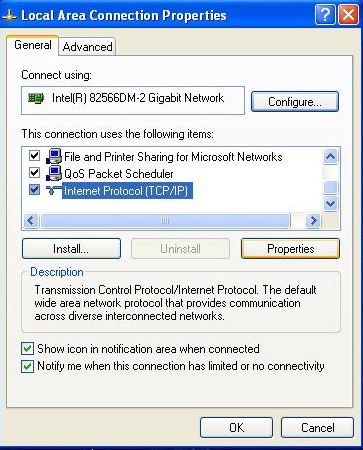
Selecteer dan de volgende optie Automatisch een IP-adres laten toewijzen.
Klik daarna op 2x OK >. U kunt verdere schermen sluiten. Het modem deelt aan u computer automatisch een IP-adres uit.
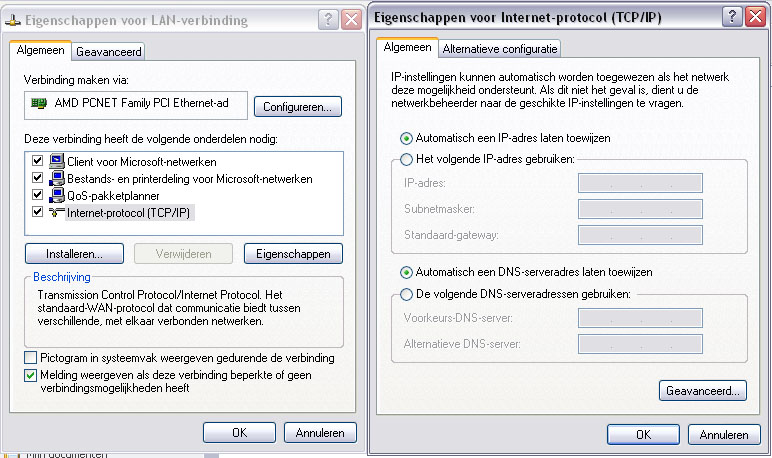
Hier onder vind u de instellingen voor een XSonly verbinding.
Open een internetpagina en ga naar de volgende pagina http://192.168.1.254.
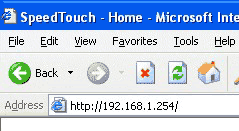
U komt nu op uw Speedtouch pagina uit (het modem).
Klik aan de linkerkant op Speedtouch.
In het midden van de pagina onder Kies een Taak klikt u op Instelling.
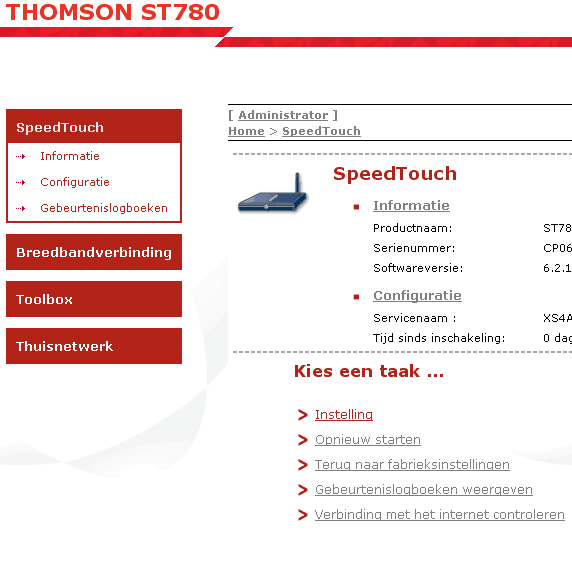
De Configuratie Wizard word gestart, klik op Volgende >.
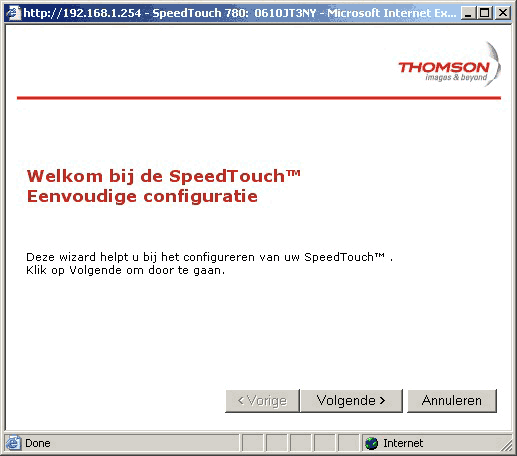
In het volgende scherm kiest u voor XS4ALL Only. klik daar op Volgende >.
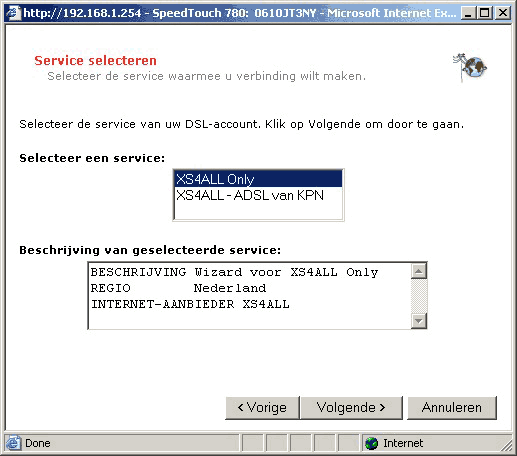
Volgende scherm word u gevraagd om uw profiel in te stellen.
Voor XSonly is dat Profiel 1. PPPoA (VPI 8 / VCI 48).
Klik op Volgende >.
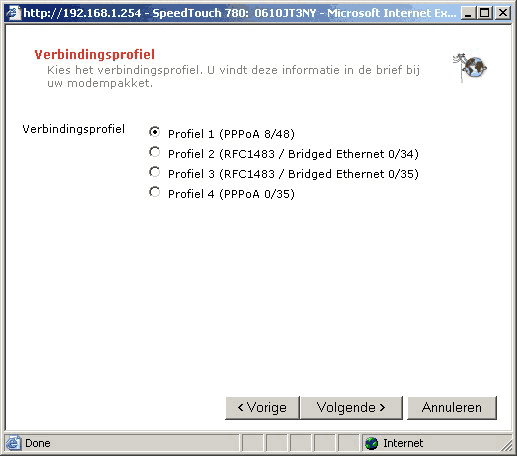
Het volgende scherm gaat over uw Draadloze Nnetwerk (WiFi), het is echter raadzaam om uw
SSID (Netwerknaam) & Netwerksleutel te veranderen naar iets persoonlijks.
Netwerksleutel heeft u nodig als u draadloos (b.v. Laptop, XBOX 360, Printer, Mobiele telefoon etc) wilt verbinden.
Indien u geen WiFi gebruikt kunt u dit ook uitschakelen.
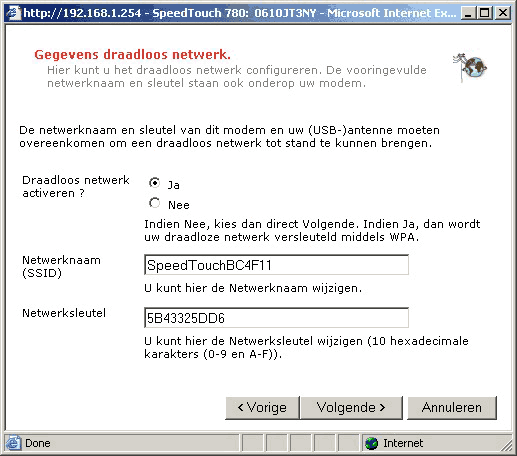
In het volgende scherm word u gevraagd om uw Telefonie (VoIP) in te stellen.
Indien u geen VoIP gebruikt kunt u dit ook uitschakelen.
Er word u gevraagd om eerst een keuze te maken op welke port het telefoontoestel is aangesloten.
Indien u uw huidige nummer heeft laten porteren dient u de bevestigingsbrief erbij houden.
Mocht u een nummer hebben aangevraagd in het servicecenter dan moet u het VoIP wachtwoord erbij houden.
VoIP Telefoonnummer; Uw nummer
VoIP wachtwoord; Het wachtwoord zoals in de opleverbrief staat of zoals u deze heeft opgegeven in het servicecenter.
Netnummer; Het kerngestal van uw regio (Mocht u dit niet invullen, dan kunt uw niet in uw regio
zonder kerngetal bellen) dit is later ook niet meer aan te zetten!
Klik hierna op Volgende >.
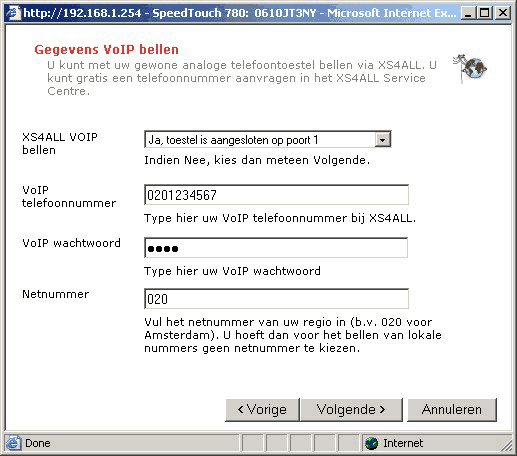
Het volgende scherm is klein overzicht van ingevoerde gegevens.
Klik op Starten > om de configuraties op te slaan in het modem
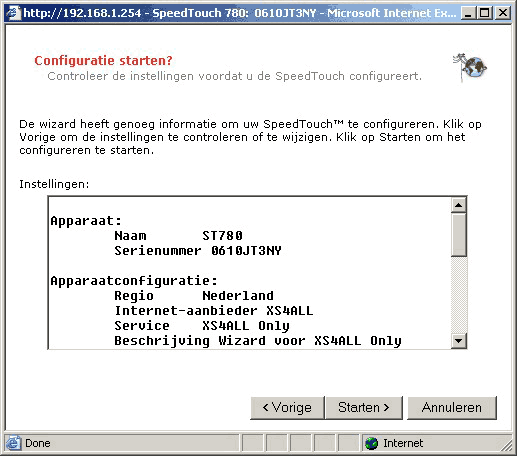
Na een aantal minuten zijn de instelligen in het modem opgeslagen u kunt de
Wizard sluiten door op Voltooien te klikken.
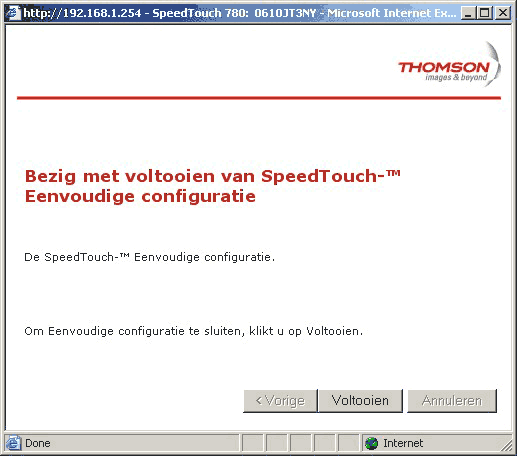
U bent nu klaar met het instellen van uw Speedtouch 716/780.